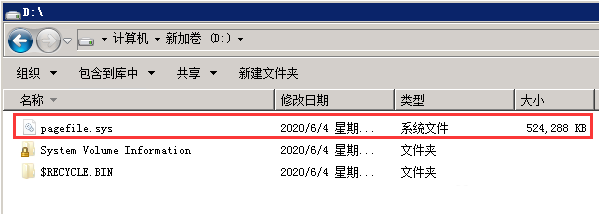Windows7如何把虚拟内存设置在其他盘符
Windows7如何把虚拟内存设置在其他盘符
Windows系统磁盘空间是有限的,当使用一段时间后可能会出现空间不足的情况。默认状态下虚拟内存存储在C盘,可以把虚拟内存设置在其它盘符从而增加C盘的可用空间,如何设置呢?
1.右键点击“计算机”,选择“属性”

2.点击“高级系统设置”
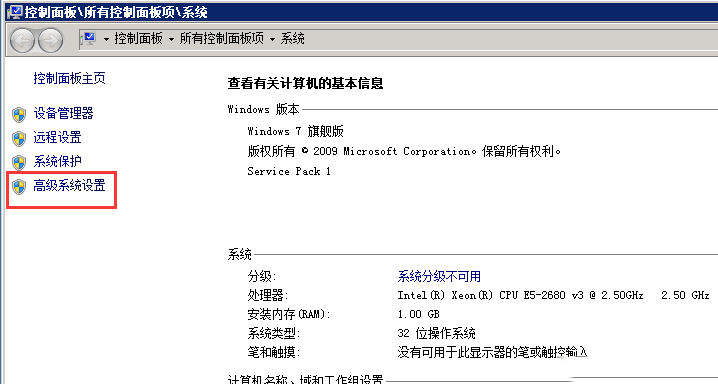
3.在“系统属性”窗口“高级”栏下点击“设置”
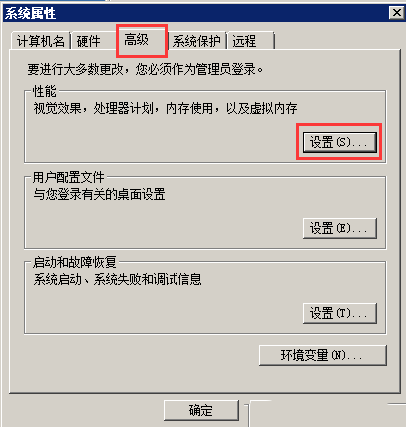
4.在“性能选项”窗口的“高级”栏下点击“更改”
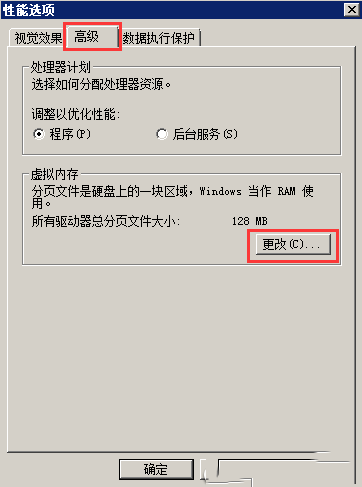
5.在“虚拟内存”窗口下。选择C盘即系统盘,然后勾选“无分页文件”,最后点击“设置”
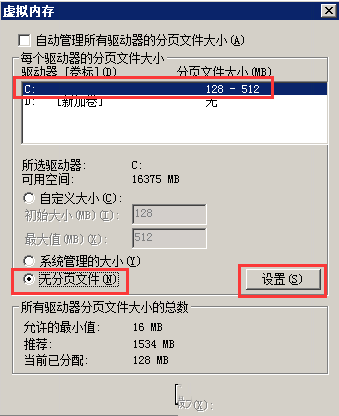
6.再选中将移到的盘符,示例以D盘为例,选中D盘后,再选中“自定义大小”单选框,在初始大小和最大值中设置一个合理的值,然后点击“设置”,最后点击“确定”
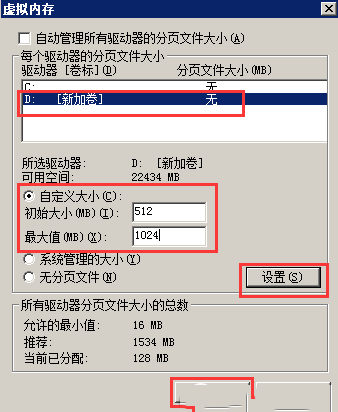
7.设置完成后提示需要重启系统才能生效
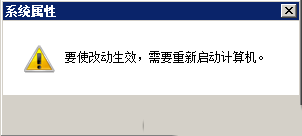
8.重启后可以在移到到的盘符找到“pagefile.sys”文件即虚拟内存文件(需显示系统文件才能查看到)